Présentation de l’afficheur client
To topL’afficheur client est un écran disposé du côté du client dans l’établissement.
Il vous permet de lui adresser un message personnalisé, et lui permet de voir le prix de chaque produit et le montant total de la vente lors de l’encaissement.
L’afficheur client se configure en premier lieu depuis votre Manager SkyTill , puis peux se modifier depuis l’iPad à votre convenance.
Voici les afficheurs compatibles avec notre application :

Star SCD222 [USB]

Epson DM-D30 [USB]

Afficheur Skytill [IP]
(Plus distribué)
Configuration d’un afficheur client
To topPour créer un nouvel afficheur client, rendez-vous sur le manager « périphériques » puis « afficheur client » .
Vous devez cliquer sur le bouton « Nouvel afficheur » dans le bandeau bleu en haut à droite.
Voici la page de création de l’afficheur client :
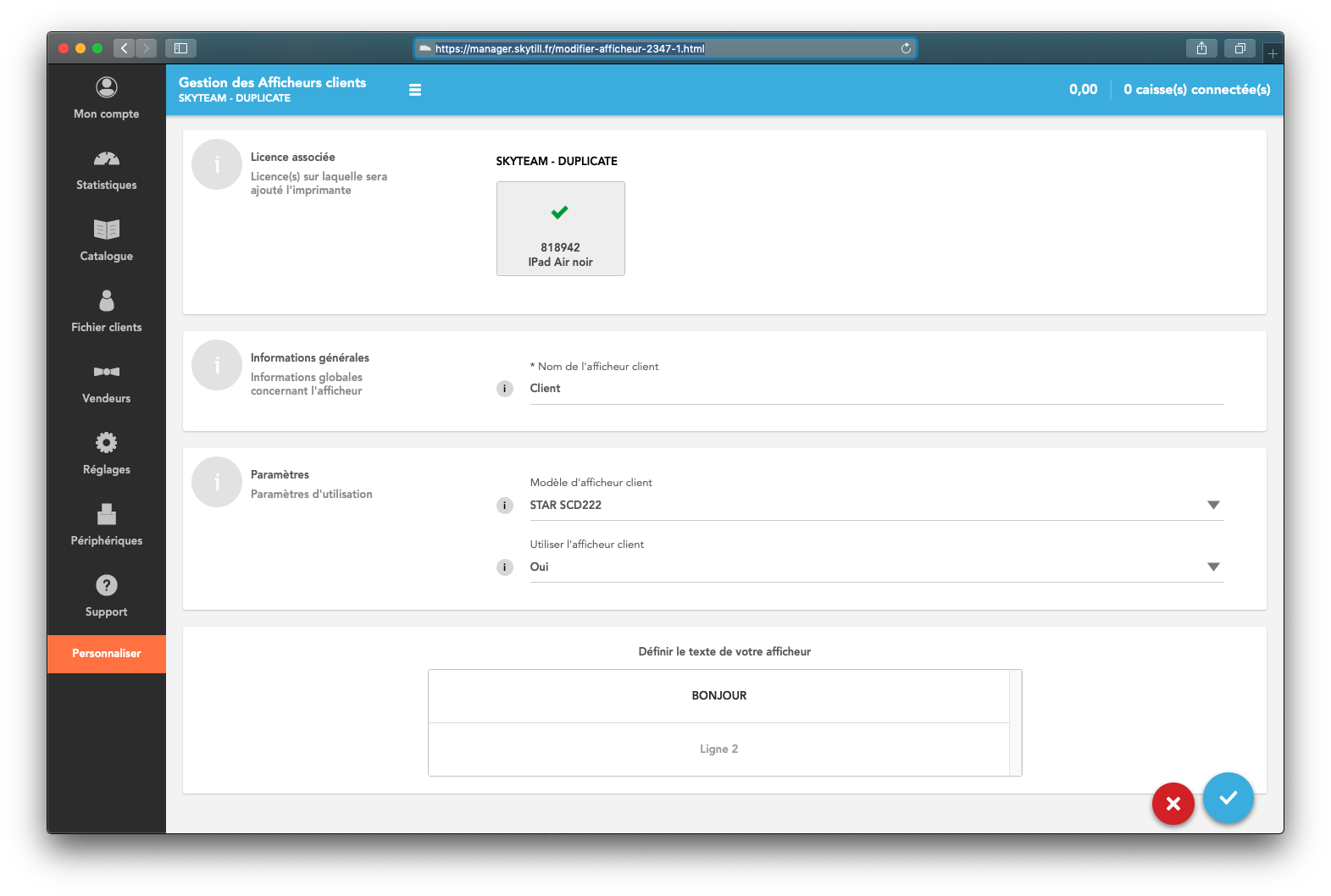
- Sélectionnez la ou les licence(s) qui utiliseront l’afficheur que vous souhaitez créer
- Nommez votre afficheur afin de pouvoir l’identifier à l’avenir
- Définissez ou non l’utilisation de l’afficheur
- Renseignez le modèle de votre afficheur : Ce choix permet de paramétrer les champs relatifs au modèle :
Afficheur Star SCD222
L’afficheur STAR est un afficheur USB. Il ne nécessite donc pas de paramétrage supplémentaire. Il vous suffira de la connecter à son imprimante STAR.
Vous disposez de deux lignes de texte libre qui s’afficheront hors encaissement afin d’accueillir vos clients.
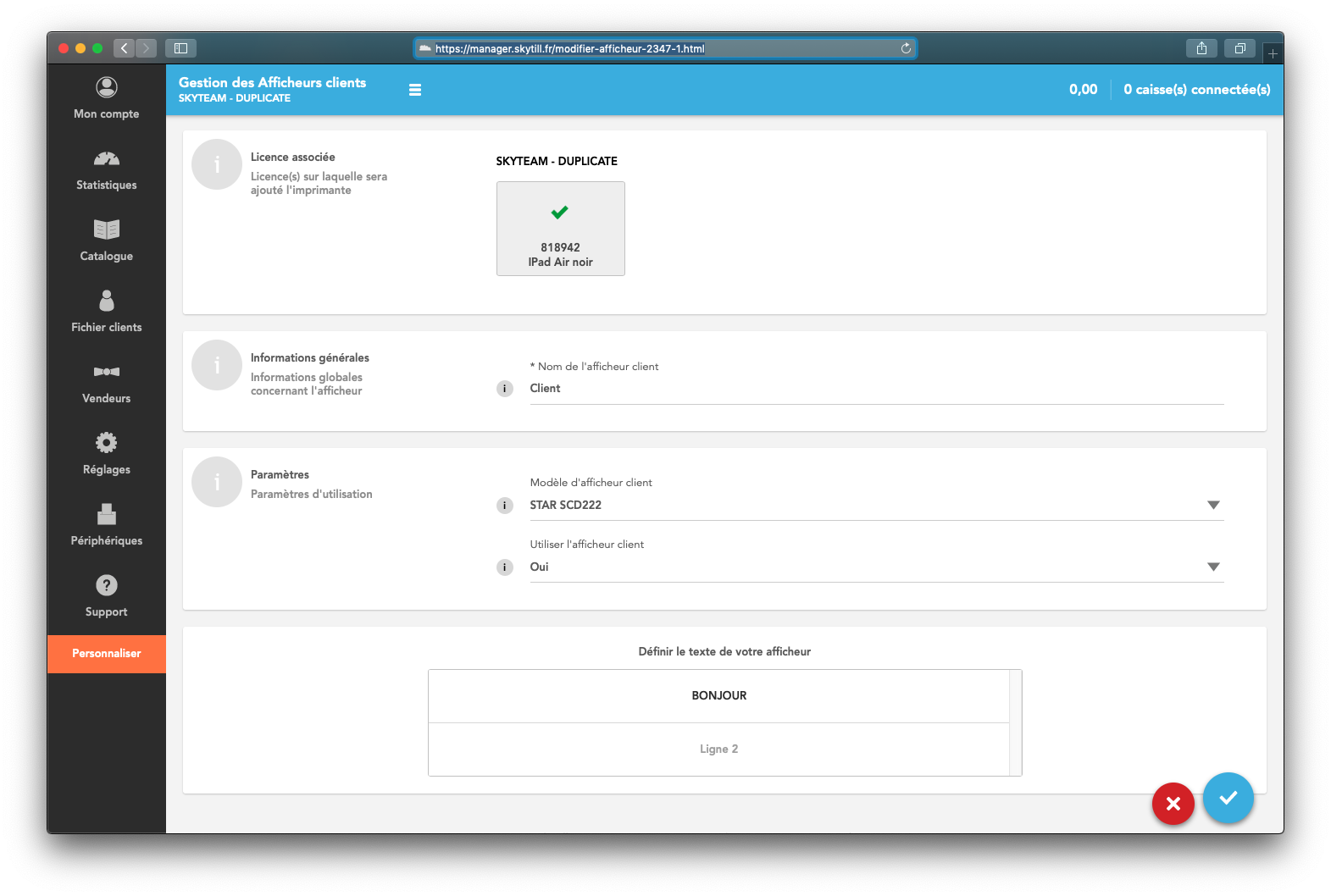
Afficheur Epson DM-D30
L’afficheur EPSON est aussi un afficheur USB. Il ne nécessite donc pas de paramétrage supplémentaire.
Il vous suffira de la connecter à son imprimante Epson TM-M30.
Vous disposez de deux lignes de texte libre qui s’afficheront hors encaissement afin d’accueillir vos clients.
Afficheur Skytill
L’afficheur SkyTill est un afficheur IP. Vous devez donc saisir son adresse IP (par défaut 192.168.100.130), et son port (par défaut 9760).
Vous disposez de quatre lignes de texte libre qui s’afficheront hors encaissement afin d’accueillir vos clients.

Cliquez sur l’icône bleue de validation pour enregistrer les paramètres.
